
Passa a iOS bloccato a 1 minuto, come risolvere? [9 Possibili soluzioni]

Android iOS trasferimento è bloccato su 1 minuto? Apple offre una potente funzione Move to iOS che consente agli utenti di Android una facile transizione. Promette una transizione fluida e conveniente da Android dispositivo all'iPhone; Ma ci possono essere momenti in cui fallisce. Potresti ritrovarti nella sfortunata situazione del problema "Sposta in iOS bloccato su 1 minuto".
Comprendiamo la tua frustrazione e abbiamo svolto la nostra indagine su questo problema per sviluppare alcuni metodi facili da seguire che ti aiuteranno a risolvere rapidamente il problema! Entriamo subito nel merito.
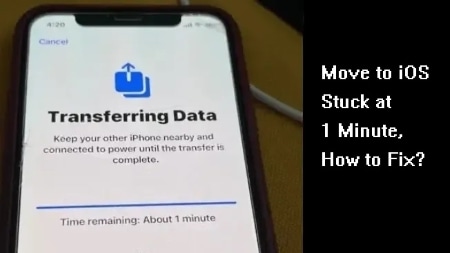
Sfortunatamente, non sono state determinate risposte definitive poiché questo problema ha appena iniziato a verificarsi. Tuttavia, gli utenti di iPhone esperti di tecnologia hanno identificato i possibili colpevoli dietro un trasferimento "bloccato" che sembra richiedere un'eternità. Esse comprendono:
Ti starai chiedendo anche:
Perché il passaggio a iOS richiede un'eternità?
Come risolvere il problema del trasferimento dei dati bloccato su iPhone senza sforzo?
La notifica indica semplicemente che il processo di trasferimento dei dati è in stallo e ha smesso di procedere come dovrebbe. Una connessione Wi-Fi debole è una delle cause più frequenti di errore Passa a iOS durante la transizione da Android.
Quando la tua connessione Internet wireless si disconnette durante questo processo, potresti riscontrare il problema "Passa all iOS app bloccata su 1 minuto". Fortunatamente, ci sono modi per prevenire questo problema. Dobbiamo semplicemente assicurarci che il nostro segnale Wi-Fi rimanga stabile durante il trasferimento in modo che non si verifichino intoppi. Esploriamo alcune soluzioni affidabili per correggere l'errore "Sposta in iOS bloccato a 1 minuto rimanente".
Come accennato in precedenza, una connessione Internet difettosa può essere una delle cause principali del problema bloccato. Se hai abilitato Assistenza Wi-Fi sul tuo dispositivo, potrebbe causare frequenti disconnessioni e causare un trasferimento instabile tra Wi-Fi e dati cellulare che potrebbe causare un problema di blocco.

Ti stai chiedendo perché il trasferimento dei dati del tuo iPhone è così lento? Comprendiamo che la modalità Risparmio energetico di un iPhone può essere utile per risparmiare energia. Tuttavia, può anche influire sul funzionamento del dispositivo; Ciò include l'interruzione di un trasferimento di dati già in corso. Per evitare che ciò accada, ecco cosa devi fare per disattivare la "Modalità risparmio energetico":
Passaggio 1. Vai su "Batteria" nelle impostazioni.
Passaggio 2. Trova la "Modalità risparmio energetico", quindi disattivala.

Mettere il telefono in modalità aereo è la soluzione più efficiente per evitare distrazioni che impediscono il trasferimento dei dati. Ecco come farlo rapidamente:
Passaggio 1. Vai alla finestra "Impostazioni rapide" scorrendo due volte verso il basso dalla parte superiore dello schermo.
Passaggio 2. Quindi scansiona la griglia fino a trovare la "Modalità aereo" e fai clic su di essa.

Passaggio 3. Non dimenticare di attivare la connessione Wi-Fi quando sei in modalità aereo. Se non vedi l'interruttore, scorri verso l'altro lato, dove troverai altre icone.
Vedi anche:
Cosa fare se Samsung Smart Switch si blocca al 99% durante il trasferimento
Android telefono è bloccato sulla schermata di avvio? Riparalo con trucchi efficaci
Mantieni il telefono sempre connesso al Wi-Fi. Come sai, quando il Wi-Fi si disconnette, anche il processo di trasferimento verrà interrotto. Segui questi semplici passaggi per una connettività ininterrotta:
Passaggio 1. Vai alla pagina Impostazioni sul tuo dispositivo e tocca "Wireless e reti". Quindi, cerca l'icona contrassegnata con Wi-Fi nell'angolo in alto a destra e fai clic su di essa.
Passaggio 2. Scegli "Avanzate" e assicurati che l'opzione "Mantieni il Wi-Fi attivo durante la sospensione" sia impostata su "Sempre".

Se tutto il resto ha fallito, il passaggio tra Wi-Fi e connessione di rete wireless potrebbe essere la risposta per il tuo trasferimento da Android a iPhone bloccato in una situazione di 1 minuto. Disattiva il Wi-Fi da entrambi i telefoni e scegli i dati mobili come alternativa. Per fare ciò, apri il pannello di controllo e fai clic su "Dati mobili".
![]()
Articoli più rilevanti:
I 5 migliori software di recupero dati mobili Huawei
Come eseguire Lenovo Mobile Recovery? [Il miglior strumento di recupero Lenovo incluso]
Potresti notare che la tua rete Wi-Fi viene interrotta frequentemente o che il tuo telefono occasionalmente non riesce a connettersi. Inoltre, il telefono potrebbe visualizzare una connessione ma non accedere a Internet. Ciò è probabilmente dovuto a un'impostazione abilitata chiamata "Modalità di risparmio Wi-Fi" che è attiva per impostazione predefinita. Pertanto, è consigliabile disabilitare questa funzione di risparmio energetico. I seguenti passaggi ti guideranno attraverso questo processo:
Passaggio 1. Vai alla schermata Home del tuo dispositivo. Premi l'icona Wi-Fi e tocca Impostazioni, che è l'icona a forma di ingranaggio nel pannello delle notifiche.
Passaggio 2. Fare clic sull'icona "Menu" che sono i tre punti situati nell'angolo in alto a destra e procedere alla modalità "Avanzate" e "Risparmio energetico Wi-Fi". Una volta deselezionato, riavvia il dispositivo.

Se hai a che fare con il trasferimento da Android a iPhone bloccato a 1 minuto, il riavvio dei dispositivi è di solito sufficiente per risolverlo. Tuttavia, non affrettarti a riaccenderli. Concedi loro un po' di tempo e poi riprova.
Per riavviare Android, premere il pulsante di accensione finché non viene visualizzato il menu Opzioni risparmio energia. Quindi seleziona "Riavvia".
Per riavviare un iPhone, afferra saldamente sia il pulsante del volume che quello laterale finché non viene visualizzato il cursore per spegnerlo. Quindi, trascina il cursore e attendi trenta secondi affinché il dispositivo si spenga completamente.
Se riscontri questo problema, significa che c'è un bug esistente nel tuo sistema. Quindi, l'aggiornamento del firmware aiuterà a risolvere la situazione. Per assicurarti che il tuo dispositivo Android sia aggiornato, utilizza il programma Over-The-Air (OTA), che consente di distribuire gli aggiornamenti software.
Ecco i passaggi:
Passaggio 1. Vai alla sezione Aggiornamento software in Impostazioni.
Passaggio 2. Scegli un'opzione per "Scarica automaticamente gli aggiornamenti" e tocca la versione più recente disponibile.

Ti interessa anche:
Come risolvere il problema di iPhone che non si aggiorna
10 modi per correggere l'errore di migrazione dell'iPhone che non funziona senza problemi
Se riscontri problemi durante il processo di passaggio a iOS , potrebbe essere a causa delle app in esecuzione in background. Ad esempio, Gmail e altre applicazioni che si sincronizzano costantemente con i server possono causare questo problema. Per chiudere senza problemi le applicazioni, è sufficiente seguire questi passaggi:
Passaggio 1. Scorri verso l'alto sul tuo dispositivo e tieni premuto il display per vedere le app che hai aperto.
Passaggio 2. Per chiuderli, è sufficiente far scorrere verso l'alto ciascuna app per chiuderla.
La moltitudine di limitazioni associate all'app Passa a iOS , come la richiesta di una connessione Wi-Fi stabile per entrambi i dispositivi, può essere frustrante. Ecco perché ti suggeriamo un'alternativa affidabile da prendere in considerazione.
Coolmuster Mobile Transfer è quella sorprendente Move to iOSalternativa da considerare. Sia che tu usi Android o iPhone, questa app può funzionare con entrambi. Non solo è in grado di gestire e archiviare correttamente i dati in modo sicuro, ma trasferisce anche le informazioni da una piattaforma all'altra senza comprometterne la sicurezza.
È possibile copiare facilmente uno o più file sul dispositivo iOS . Inoltre, in pochi secondi, supporta il trasferimento di dati tra diversi dispositivi. Utilizzando questo strumento, i tuoi contatti, eBook (PDF ed ePub) e altre informazioni possono essere sincronizzati facilmente da qualsiasi dispositivo Android a iPhone/iPad/iPod con un semplice clic.
Caratteristiche principali:
01Passaggio 1. Avvia il software sul tuo computer. Una volta terminato, ti verrà fornita una casella degli strumenti da cui puoi selezionare "Mobile Transfer" e continuare.
02Passaggio 2. Collega i tuoi dispositivi al PC con un cavo USB e attiva il debug USB. Questo programma rileverà i tuoi dispositivi, li visualizzerà sullo schermo e quindi eseguirà la scansione di tutti i dati dal dispositivo di origine.
03Passaggio 3. Assicurati che i telefoni siano posizionati correttamente o premi la scheda "Capovolgi" per cambiarne la posizione. Quindi seleziona i file che desideri trasferire e premi il pulsante "Avvia copia".

Sebbene sia stato creato per aiutare gli utenti a trasferire i propri dati Android su iPhone, ci sono momenti in cui Sposta in iOS si blocca a 1 minuto da Android. Dopo aver letto questo articolo, speriamo che tu possa sbarazzarti di eventuali ulteriori problemi con Sposta in iOS non riesci a continuare a funzionare correttamente. Inoltre, ti suggeriamo di provare Coolmuster Mobile Transfer se ti trovi di nuovo in una situazione così sfortunata.
Articoli Correlati:
Come trasferire foto da Android a iPhone
[Guida 2023] Come ripristinare il backup di WhatsApp da iCloud a Android
Come trasferire dati da Samsung a Motorola senza sforzo? (5 modi facili ed efficaci)
Come trasferire i contatti da OPPO a Samsung in 7 modi senza problemi?
I 5 modi migliori per sincronizzare l'iPad con Android telefono/tablet
Come trasferire rapidamente SMS da Motorola a Motorola? [Risolto]

 Trasferimento da telefono a telefono
Trasferimento da telefono a telefono
 Passa a iOS bloccato a 1 minuto, come risolvere? [9 Possibili soluzioni]
Passa a iOS bloccato a 1 minuto, come risolvere? [9 Possibili soluzioni]





